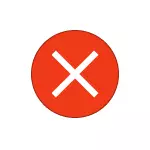
इस मैनुअल में, आर 6025 शुद्ध वर्चुअल फ़ंक्शन कॉल त्रुटि और समस्या को ठीक करने के तरीकों के संभावित कारणों के बारे में विवरण।
- आर 6025 शुद्ध वर्चुअल फ़ंक्शन कॉल को सही करने के तरीके
- अतिरिक्त समाधान हल करने के तरीके
- वीडियो अनुदेश
R6025 शुद्ध वर्चुअल फ़ंक्शन कॉल के लिए संभावित समाधान
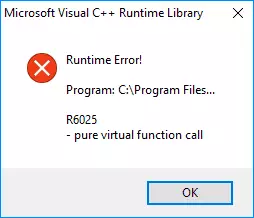
दृश्य सी ++ रनटाइम लाइब्रेरी के स्रोत से "रनटाइम त्रुटि R6025" त्रुटि के मुख्य कारण के रूप में, आधिकारिक माइक्रोसॉफ्ट वेबसाइट प्रोग्राम के साथ समस्याओं को इंगित करती है और निम्नलिखित समाधान विकल्प प्रदान करती है:
- प्रोग्राम की स्थापना को ठीक करने के लिए नियंत्रण कक्ष - प्रोग्राम और घटकों का उपयोग करें (यह आमतौर पर सूची में प्रोग्राम का चयन करने के लिए पर्याप्त है और ऐसा होने पर "परिवर्तन" बटन पर क्लिक करें, तो आपको प्रोग्राम को "सही" करने की पेशकश की जा सकती है )।

- नवीनतम विंडोज 10 अपडेट इंस्टॉल करें।
- एक प्रोग्राम के एक नए संस्करण की जांच करें जो त्रुटि का कारण बनता है।
- इसके अतिरिक्त, उपरोक्त लिंक पर आधिकारिक पृष्ठ पर, प्रोग्रामर के लिए जानकारी है यदि त्रुटि R6025 शुद्ध वर्चुअल फ़ंक्शन कॉल उनके स्वयं के कार्यक्रम के कारण होती है।
हालांकि, मैं इस सूची को पूरा नहीं कर दूंगा, विशेष रूप से रूसी भाषी उपयोगकर्ता द्वारा स्थापित प्रोग्राम की कुछ सामान्य विशेषताओं को ध्यान में रखते हुए। आप इसे निम्न मदों में जोड़ सकते हैं:
- विंडोज़ के पिछले संस्करण के साथ संगतता मोड में प्रोग्राम चलाने का प्रयास करें, उदाहरण के लिए, यह करने के लिए, निष्पादन योग्य फ़ाइल या प्रोग्राम शॉर्टकट पर राइट-क्लिक करें, संदर्भ मेनू में "गुण" का चयन करें, संगतता टैब पर जाएं, जांचें आइटम "संगतता मोड में प्रोग्राम चलाएं» और ओएस के आवश्यक संस्करण का चयन करें। सेटिंग्स लागू करें और प्रोग्राम को फिर से शुरू करने का प्रयास करें। विषय पर विस्तृत निर्देश: विंडोज 10 संगतता मोड।
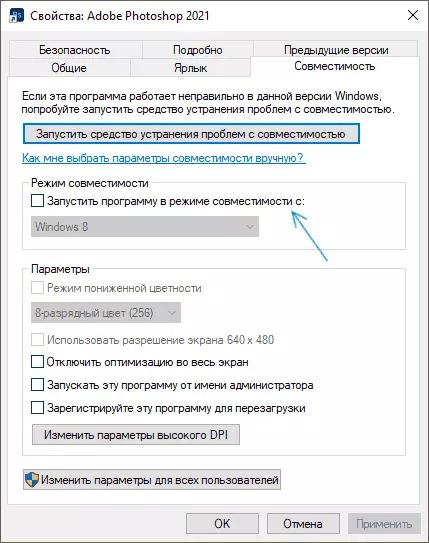
- यदि कार्यक्रम या गेम को सबसे अधिक आधिकारिक स्रोत से लोड नहीं किया गया है (और अक्सर विचाराधीन समस्या कोरल या ऑटोडस्क के कार्यक्रमों के लिए होती है, जो उपयोगकर्ता अधिग्रहण करने के लिए जल्दी नहीं करते हैं), यह संभव है कि एंटीवायरस सामान्य लॉन्च को रोकता है ( विंडोज 10 में निर्मित विंडोज़ सहित)। वह संशोधित प्रोग्राम फ़ाइलों को हटा सकता है (एंटी-वायरस लॉग की जांच कर सकता है, अपवादों को एक प्रोग्राम जोड़ें) या जब आप प्रोग्राम शुरू करते हैं तो पहले से ही ऑपरेशन में हस्तक्षेप कर सकते हैं (एंटीवायरस बंद होने पर चलने का प्रयास करें, यह उपयोगी हो सकता है: अक्षम कैसे करें विंडोज 10 डिफेंडर)।
- यदि संगतता मोड और अन्य वर्णित कार्यों ने स्थिति को सही नहीं किया है, तो किसी अन्य स्रोत से प्रोग्राम अपलोड करने का प्रयास करना संभव है।
अतिरिक्त विधियां त्रुटि को ठीक करती हैं
वर्णित विधि को हल करने के तरीकों के अतिरिक्त, यह दृश्य सी ++ घटकों के साथ-साथ सेटिंग .NET Framework 3.5 और 4.8 (इस आलेख को लिखने के समय नवीनतम संस्करण) को पुनर्स्थापित करने के लिए बाहर हो सकता है।जितनी जल्दी हो सके आवश्यक घटकों को पुनर्स्थापित करने के लिए समान त्रुटियों के पूरे सेट के लिए एक अलग निर्देश में पढ़ा जा सकता है: Windows 10, 8.1 और 7 में त्रुटि माइक्रोसॉफ्ट विजुअल सी ++ रनटाइम लाइब्रेरी को सही करने के तरीके एक ही निर्देश से विचाराधीन परिदृश्य के लिए, अन्य दृष्टिकोणों को आजमाने के लिए उचित होगा - विचार के तहत, यह उपयुक्त नहीं होगा।
और एक और बिंदु: कुछ समीक्षाओं के अनुसार, ग्राफिक्स के साथ काम करने के लिए कार्यक्रमों के कुछ संस्करणों में, यदि कोई कनेक्टेड (स्थापित) ग्राफिक्स टैबलेट है, तो ऐसी त्रुटि भी हो सकती है - इसे आमतौर पर एक प्रोग्राम या ड्राइवरों को अपडेट करके हल किया जाता है ग्राफिक्स टैब्लेट।
वीडियो
मुझे आशा है कि एक तरह से समस्या को हल करने में मदद की, यह उपयोगी होगा यदि आप टिप्पणियों में साझा कर सकते हैं, जो एक।
